¿Qué es la mesa de pedidos? Una guía definitiva para principiantes
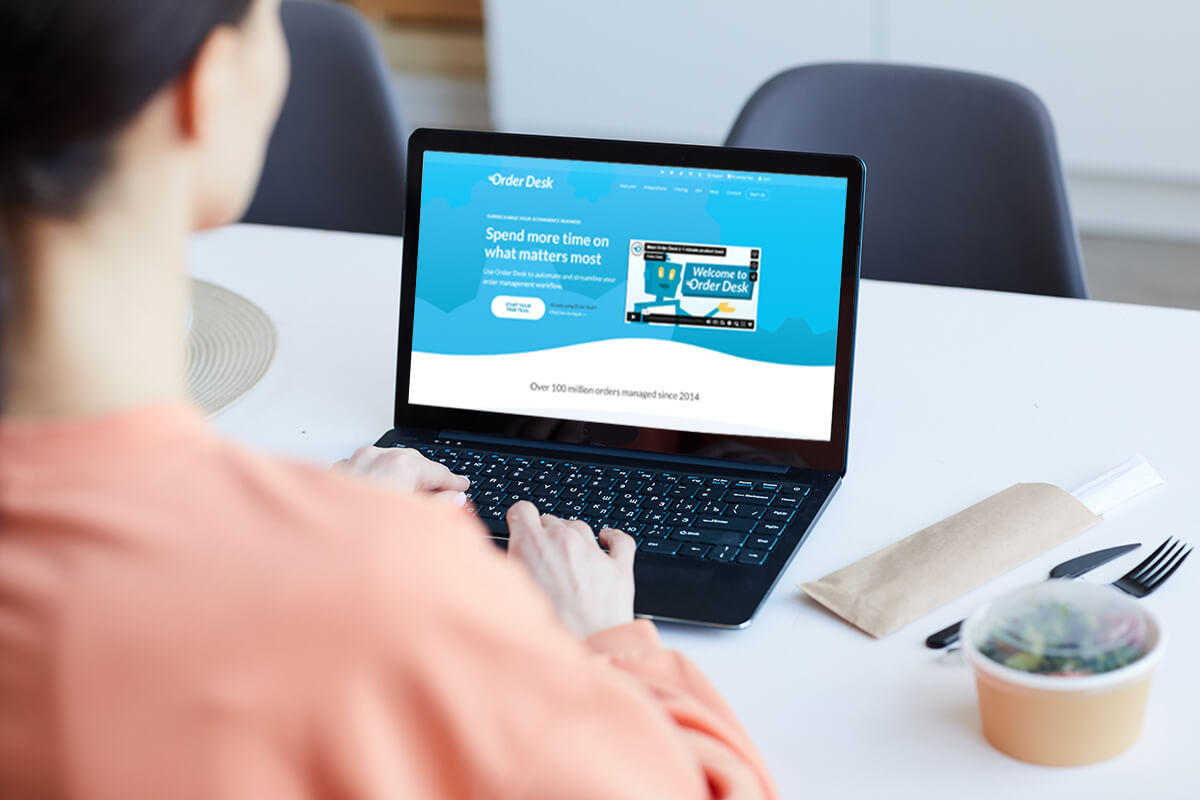
La gestión de pedidos es una tarea tediosa para los vendedores online. Pero ahora se puede simplificar con Order Desk.
Order Desk es una plataforma para gestionar pedidos en un panel. Esta plataforma se integra con cientos de mercados y servicios de cumplimiento. Le permite automatizar y personalizar la gestión de pedidos, la gestión de inventario y otros procesos.
Sin embargo, operar Order Desk no es fácil para los principiantes. Es por eso que aquí le brindamos una guía definitiva.
Si quieres familiarizarte rápidamente con esta plataforma, ¡sigue leyendo!
¿Qué es Order Desk y cómo funciona?
Escritorio de pedidos es una plataforma especializada para la gestión de pedidos, fundada en 2014 en EE. UU. Según su sitio web, esta empresa ha prestado servicios en 161 países y ha ayudado a gestionar más de 100 millones de pedidos desde su lanzamiento.
Order Desk se integra con varios canales, incluidos carritos de compras, compañías de envío, proveedores de cumplimiento, pasarelas de pago, etc. Si eres comerciante, proveedor, artista, proveedor de impresión o transportista, puede utilizar Order Desk para agilizar el proceso de gestión de pedidos.
Una vez que conecte su canal con Order Desk, los nuevos pedidos se importarán a Order Desk. Puede agregar y personalizar carpetas para ordenar todos los pedidos. Con Rule Builder, puede configurar reglas para gestionar pedidos y enviar correos electrónicos a sus clientes, transportistas o proveedores automáticamente.
Además, Order Desk le permite sincronizar el inventario de sus proveedores, realizar un seguimiento de los pedidos, exportar informes y realizar análisis de datos.
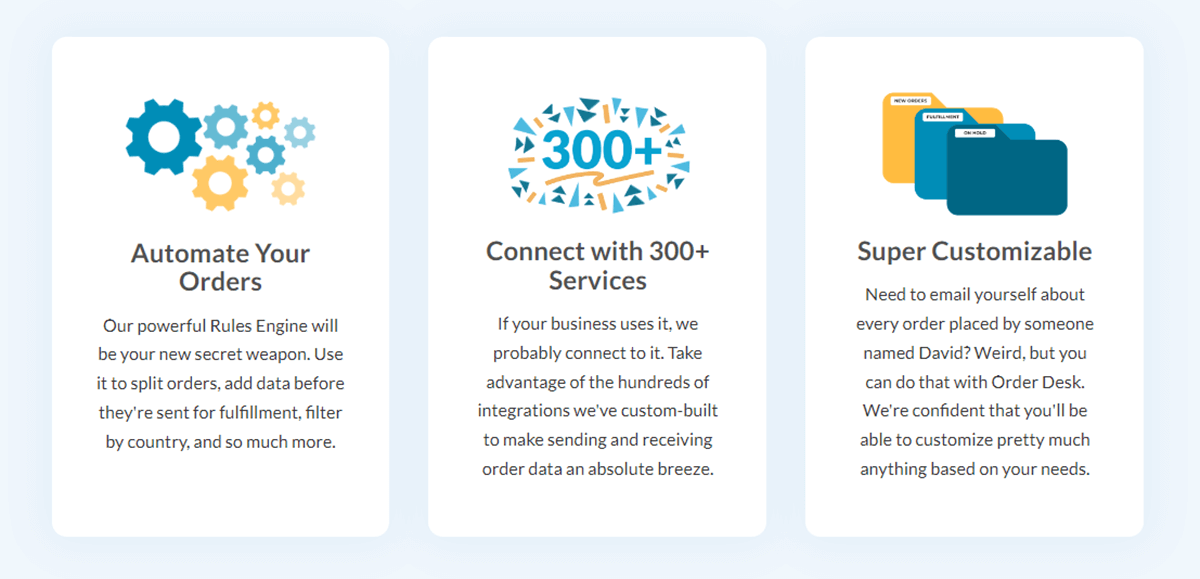
Precios de la mesa de pedidos
Order Desk ofrece actualmente 3 planes de suscripción. El precio y las características de cada plan se incluyen a continuación.
Inicio
El plan Starter le cobra $20 como tarifa de suscripción mensual más 25¢ por pedido por uso y almacenamiento. Admite 3 integraciones y un usuario.
Pro
Este plan de precios cuesta $60 mensuales más 10¢ por pedido. Es más caro que el plan Starter. El beneficio es que permite integraciones y usuarios ilimitados. Si vende en más de tres canales, el plan Pro será una buena opción para usted.
Más
La suscripción Plus cuesta $125 mensuales más 5¢ por pedido. Viene con funciones que incluyen tiendas Pro ilimitadas, integraciones ilimitadas y usuarios ilimitados. Puede administrar otras tiendas Order Desk con la misma suscripción sin tarifas mensuales adicionales.
Order Desk ofrece una prueba gratuita de 30 días. Durante el período de prueba, solo paga la tarifa del pedido y no se aplica la tarifa de suscripción mensual. Esto es beneficioso si sólo desea probar la plataforma sin costo alguno.
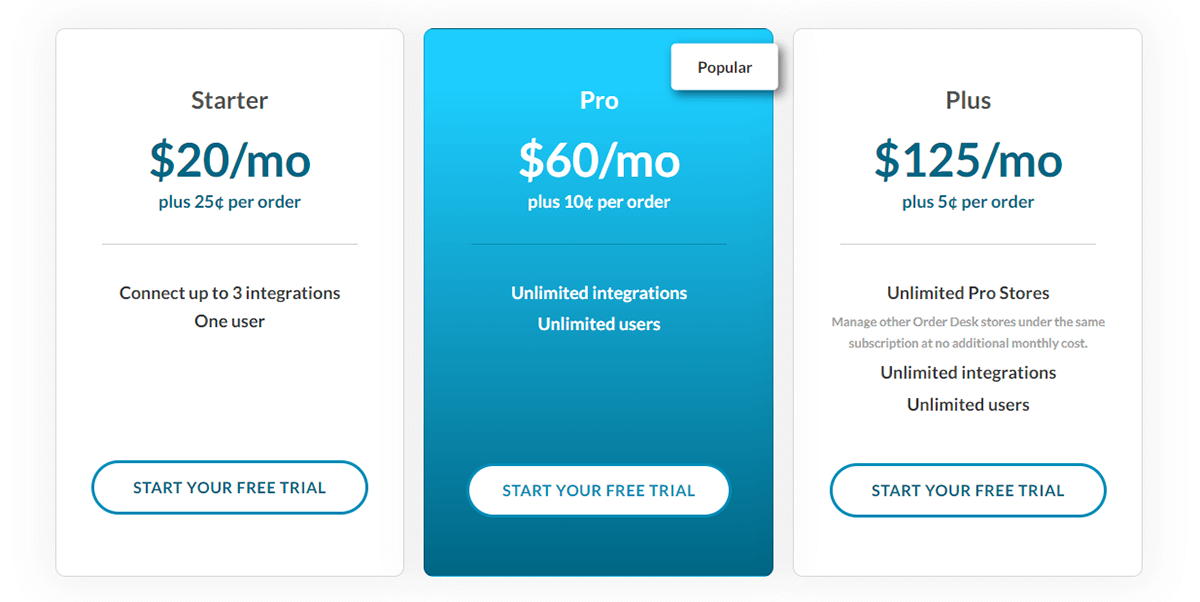
Pros y contras de la mesa de pedidos
Order Desk tiene sus pros y sus contras. Tenga en cuenta ambas partes a la hora de decidir si lo utilizará o no.
ventajas
Integración multicanal: Order Desk admite la integración con varias plataformas de comercio electrónico, mercados y servicios de cumplimiento, lo que le permite gestionar pedidos de múltiples canales en un solo lugar.
Herramientas de automatización: Order Desk ofrece sólidas funciones de automatización. Puede configurar reglas y flujos de trabajo para automatizar tareas repetitivas con estas funciones.
La gestión del inventario: Este sistema de gestión de pedidos puede ayudar a gestionar los niveles de inventario en múltiples canales, reduciendo el riesgo de sobreventa y brindando visibilidad en tiempo real de los niveles de existencias.
Orden de fusión y división: Order Desk tiene funciones de fusión y división de pedidos. Es conveniente enviar sus pedidos a diferentes proveedores o centros logísticos.
Informes y análisis: Esta plataforma ofrece funciones de informes y análisis para rastrear y analizar datos de pedidos e inventario, ayudándolo a tomar decisiones comerciales informadas.
Comunicación con el cliente: La comunicación con los clientes también es viable en Order Desk. Puede comunicarse con sus clientes por correo electrónico para recibir actualizaciones y notificaciones sobre el estado de sus pedidos.
Contras
Curva de aprendizaje: Por lo general, existe una curva de aprendizaje asociada con la instalación y configuración de Order Desk, especialmente si es nuevo en las plataformas de gestión de pedidos.
Complejidad de la interfaz: La interfaz puede resultarle un poco compleja si prefiere una interfaz más sencilla o intuitiva.
Complejidad de personalización: Aunque la personalización es una fortaleza, las opciones extensas de personalización pueden resultar abrumadoras.
Cuota de suscripción mensual: Aunque la tarifa de suscripción es tan baja como $20 por mes, sigue siendo costosa para los vendedores con presupuestos ajustados.
¿Cómo utilizar la mesa de pedidos?
Operar Order Desk puede no ser tan fácil para los principiantes, especialmente cuando hay muchas herramientas para explorar.
A continuación, lo guiaremos a través del proceso para utilizar Order Desk para la gestión de pedidos.
1. Crear un Escritorio de pedidos almacenar
Para hacer uso de Order Desk, primero debes crear una tienda.
Estos son los pasos que puede seguir.
1) Vaya a la página de inicio y haga clic en "Registrarse"
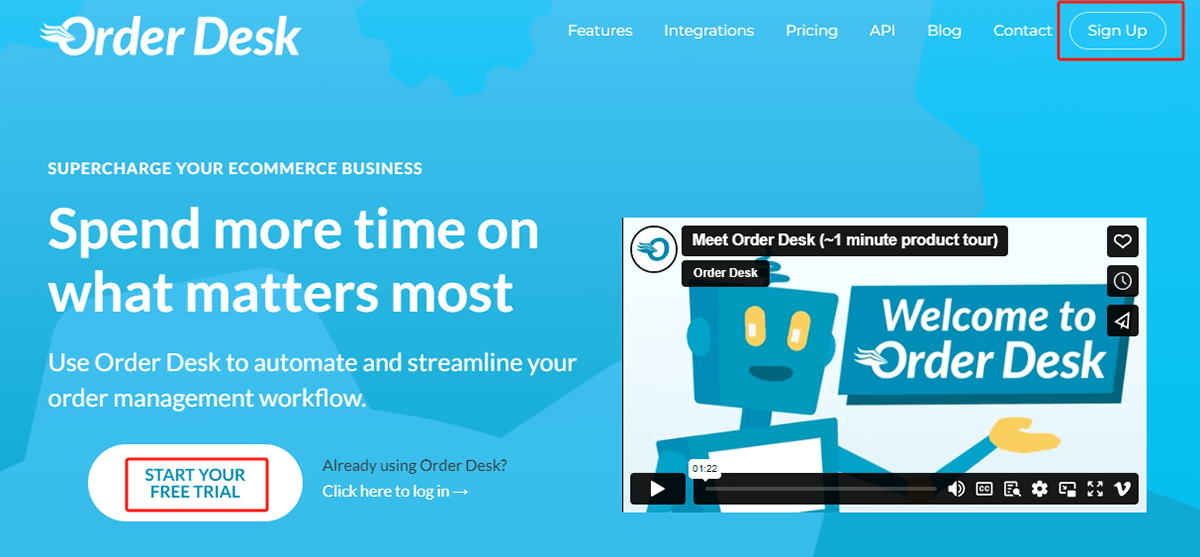
Alternativamente, puede hacer clic en "INICIAR SU PRUEBA GRATUITA" para iniciar el proceso de registro. Luego serás redirigido a la página del plan Pro. Pero no te preocupes. Puede ajustar su suscripción después de la prueba gratuita.
2) Complete el nombre de la tienda y su información personal
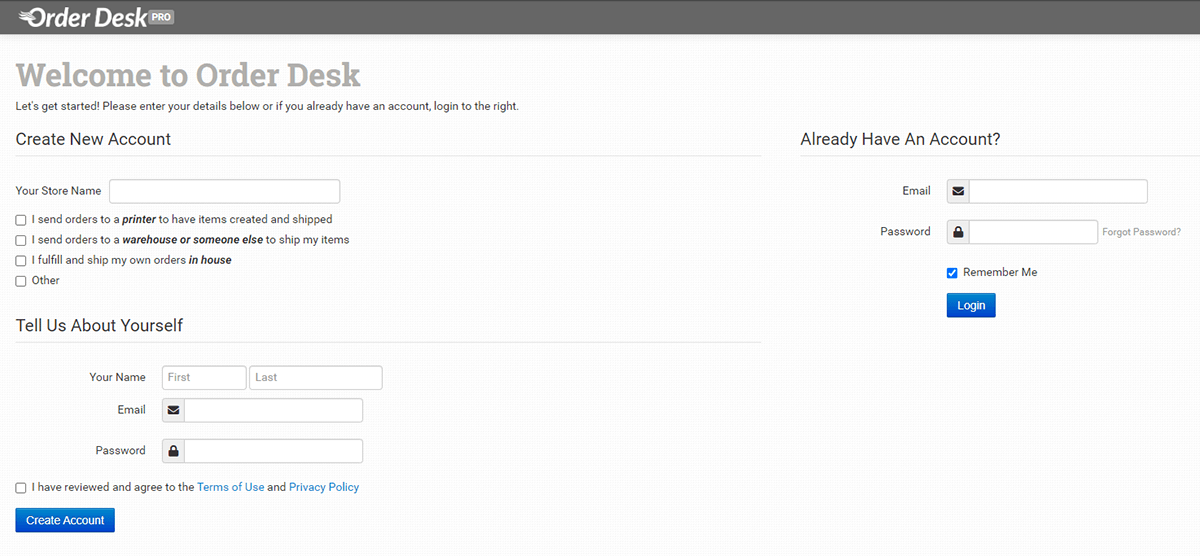
En la sección "Crear nueva cuenta", hay 4 opciones para elegir. Si estás ejecutando un Imprime a solicitud negocio, puede optar por enviar pedidos a una impresora. Si está utilizando un servicio de cumplimiento de terceros, puede marcar la segunda casilla. Pero si realiza los pedidos usted mismo, marque la tercera casilla. En caso contrario, seleccione el último.
En cuanto al nombre de la tienda, debes facilitar la identificación de otras tiendas. Di que eres envío directo en Shopify, puedes establecer el nombre como el nombre de tu tienda Shopify.
3) Haga clic en "Crear cuenta"
Después de completar los pasos anteriores, ahora tendrá una cuenta de Order Desk.
2. Integre su tienda minorista con Order Desk
Order Desk admite la integración con varios canales. También proporciona una API para conectarse con un canal que puede no estar integrado.
Aquí, suponemos que estás vendiendo en Shopify como dropshipper. Puedes seguir estos pasos para conectar tu tienda Shopify con Order Desk.
1) Haga clic en "Administrar integraciones" y habilite Shopify en "Carritos de compras".
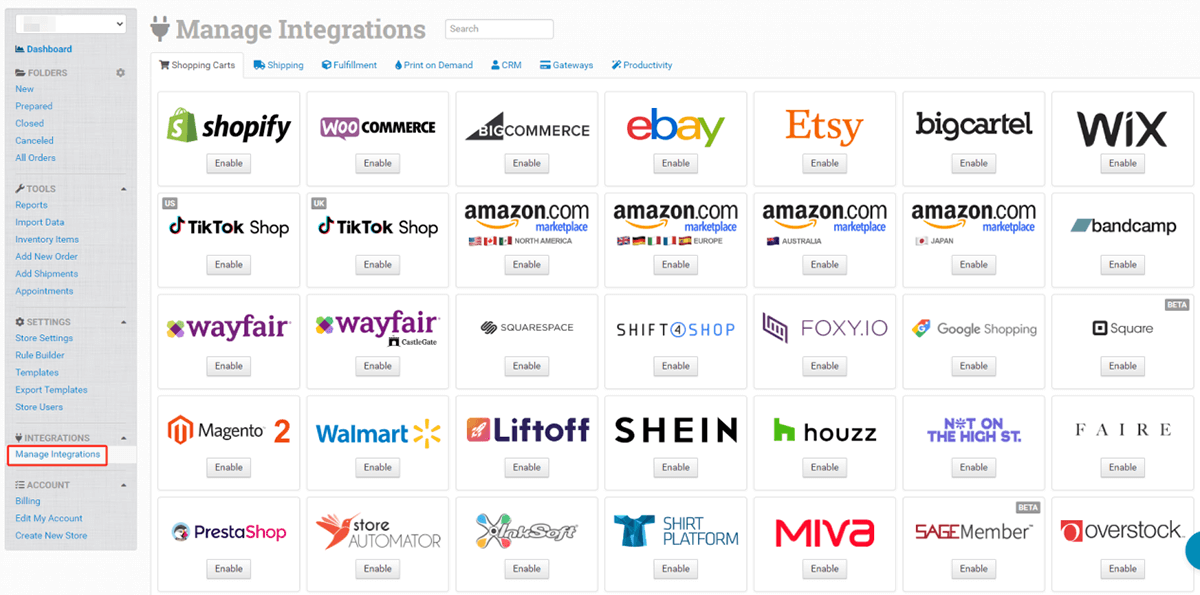
2) Haz clic en "Conectar a Shopify"
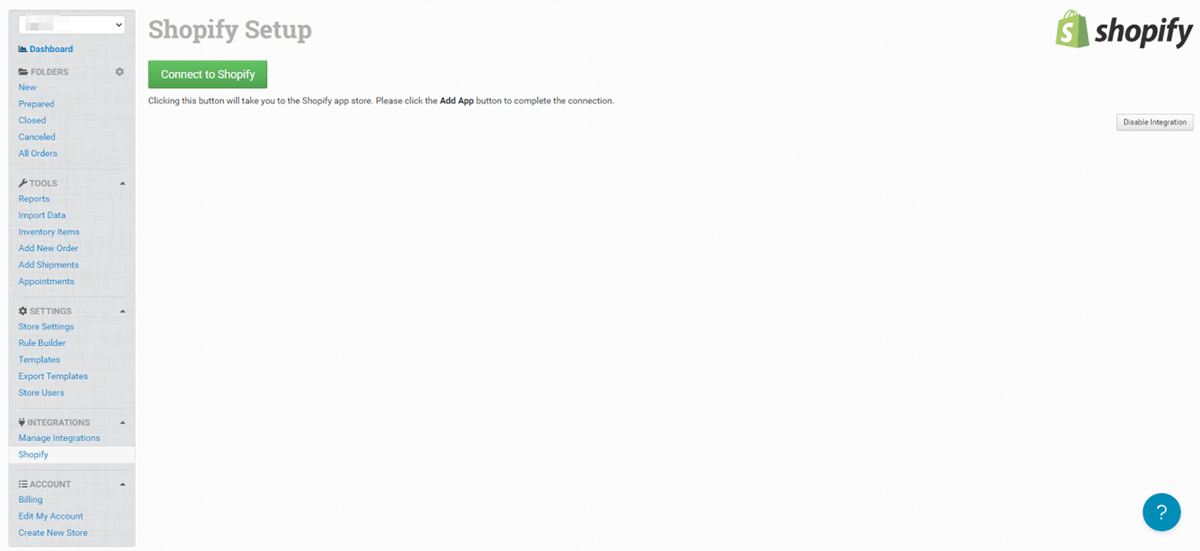
3) Haga clic en "Instalar"
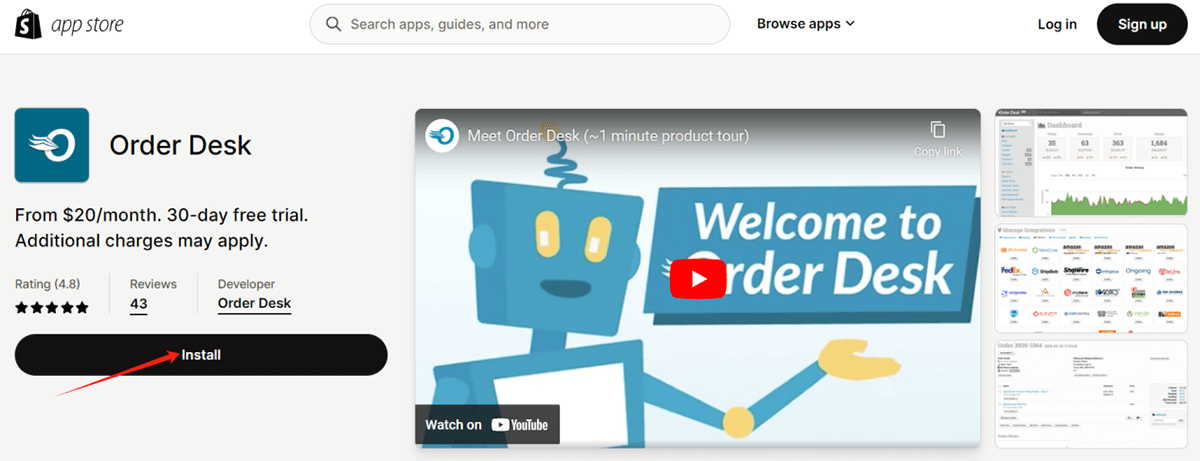
4) Inicia sesión en tu tienda Shopify
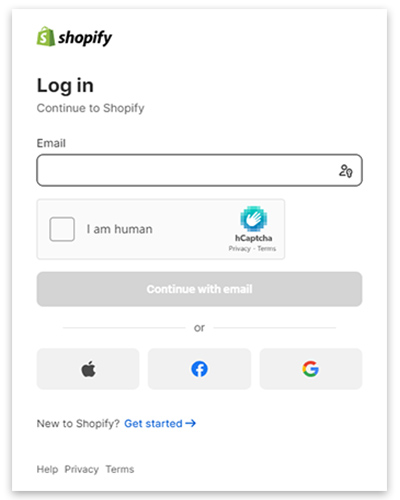
Si ya has iniciado sesión en tu tienda Shopify, puedes omitir este paso.
5) Configurar los ajustes de Shopify
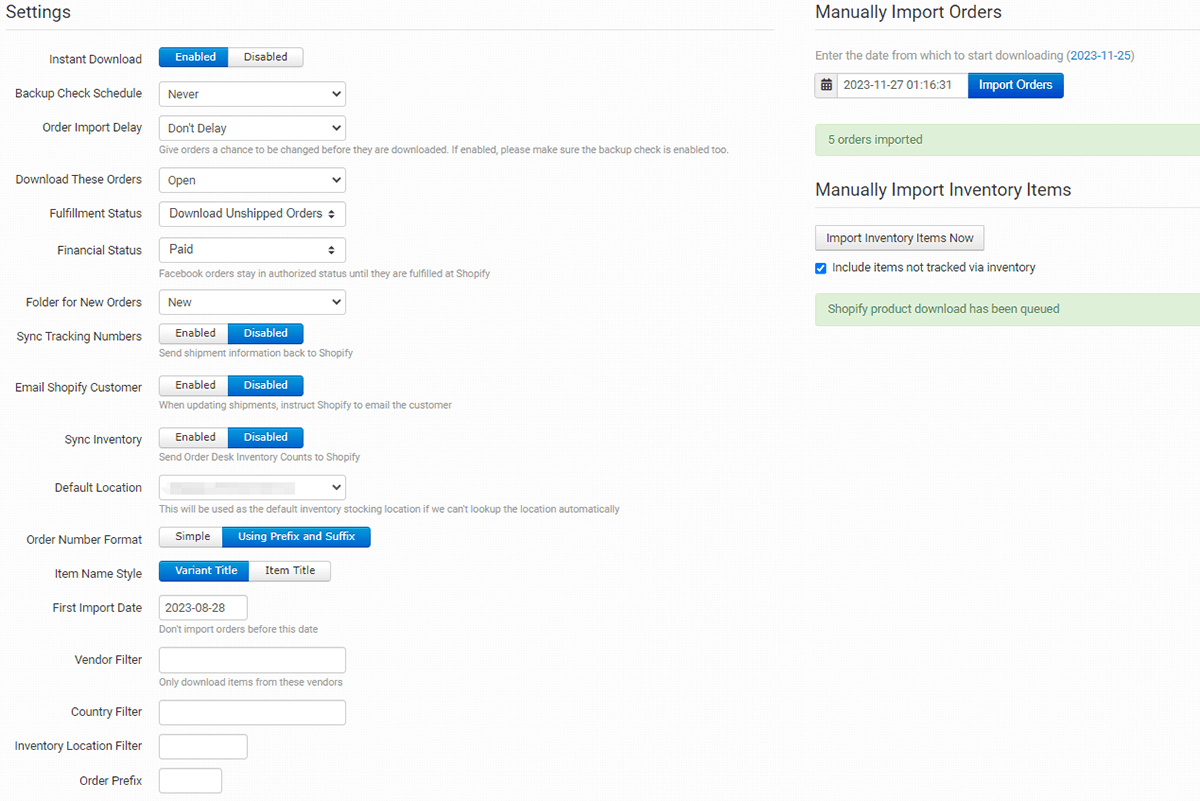
Este paso consiste principalmente en marcar algunos botones y elegir entre dos o varias opciones.
A continuación se explican algunos términos importantes que quizás no conozca.
Descarga instantánea: Sus pedidos llegarán inmediatamente al mostrador de pedidos a medida que se realicen.
Programa de verificación de respaldo: Esta opción le indicará a Order Desk que reciba sus pedidos de forma regular, todos los días y cada 7 días, por ejemplo. "Nunca" aquí es igual a "Descarga instantánea".
Retraso en la importación del pedido: Un pedido no se importará a Order Desk hasta que expire el tiempo establecido. Para que tenga tiempo de realizar cambios en el pedido antes de importarlo.
Para obtener una explicación de otros términos, consulte Este artículo.
Integrar con API
El mostrador de pedidos proporciona API para integrarse con un canal que no ha sido integrado en su sistema.
La API de Order Desk es una herramienta útil que le permite consultar el estado del pedido, agregar pedidos, agregar envíosy recuperar artículos del inventario. Para crear la API de su tienda, debe ir a "Configuración de la tienda" y hacer clic en "API". Luego obtendrá el ID de la tienda y la clave API.
3. Pedidos de importación
Hay dos formas de importar sus pedidos a Order Desk. Uno es a través de la integración y el otro es cargar datos de importación para generar pedidos.
Importar pedidos mediante integración
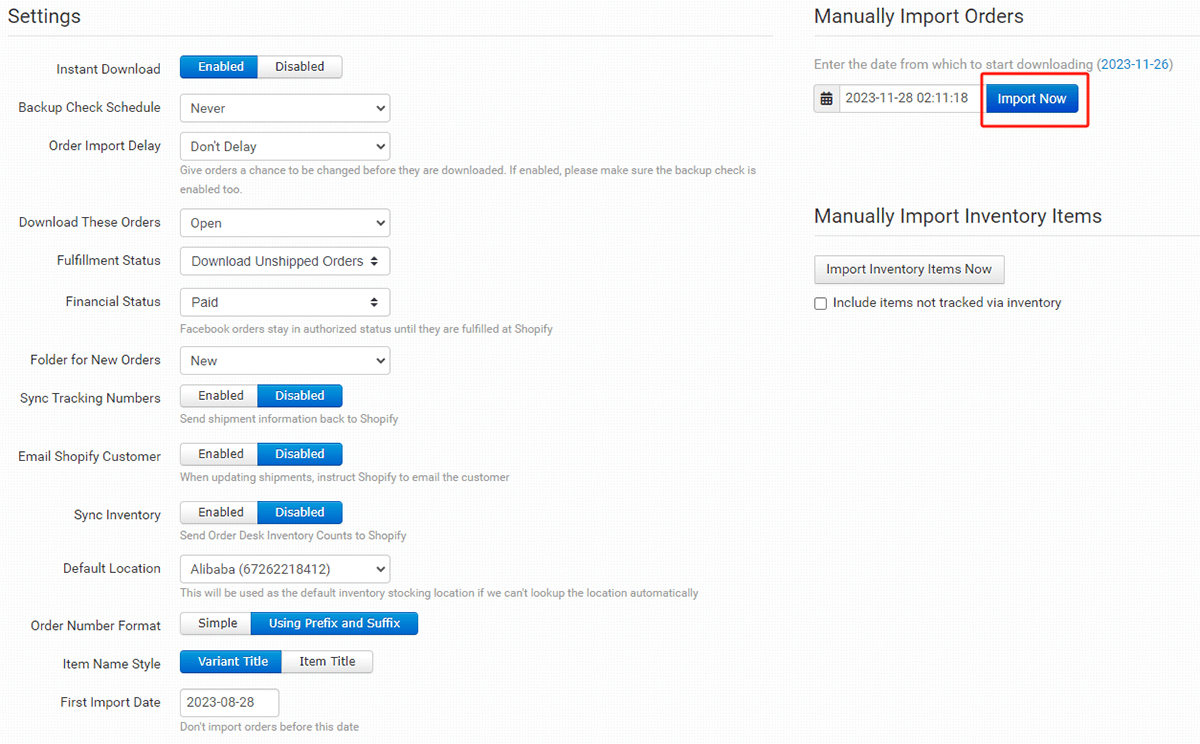
Cuando configuras la configuración de Shopify, puedes ver "Importar pedidos manualmente" a la derecha. Haga clic en el botón "Importar ahora" y podrá sincronizar manualmente sus pedidos con Order Desk.
Configurar plantilla de importación
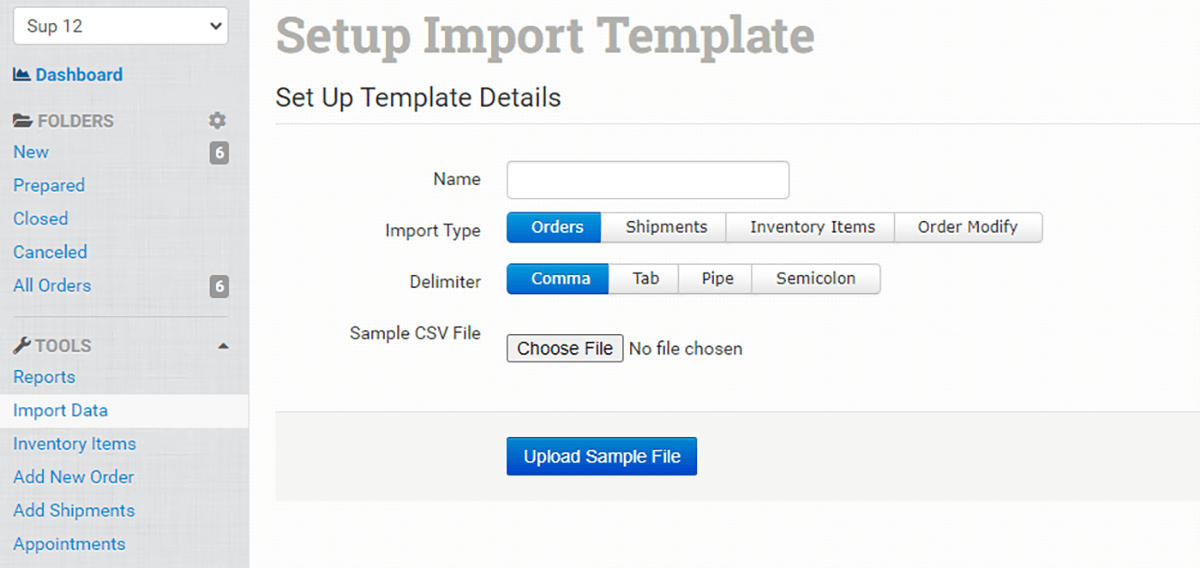
Alternativamente, puede importar pedidos con la herramienta "Importar datos". Este método es especialmente útil cuando un canal no es una integración en Order Desk.
Para cargar datos de importación, debe configurar la plantilla de importación. Después de eso, puede cargar archivos (.csv, .xlsx o .txt) con los detalles de su pedido.
Lo que vale la pena señalar es que el nombre de la plantilla debe ser único para tu tienda Shopify. Porque puedes copiarlo a otras tiendas para otro uso en el futuro.
Después de cargar el archivo de muestra, puede editar la plantilla de importación de pedidos. Lea esta guía en cómo cargar datos de importación.
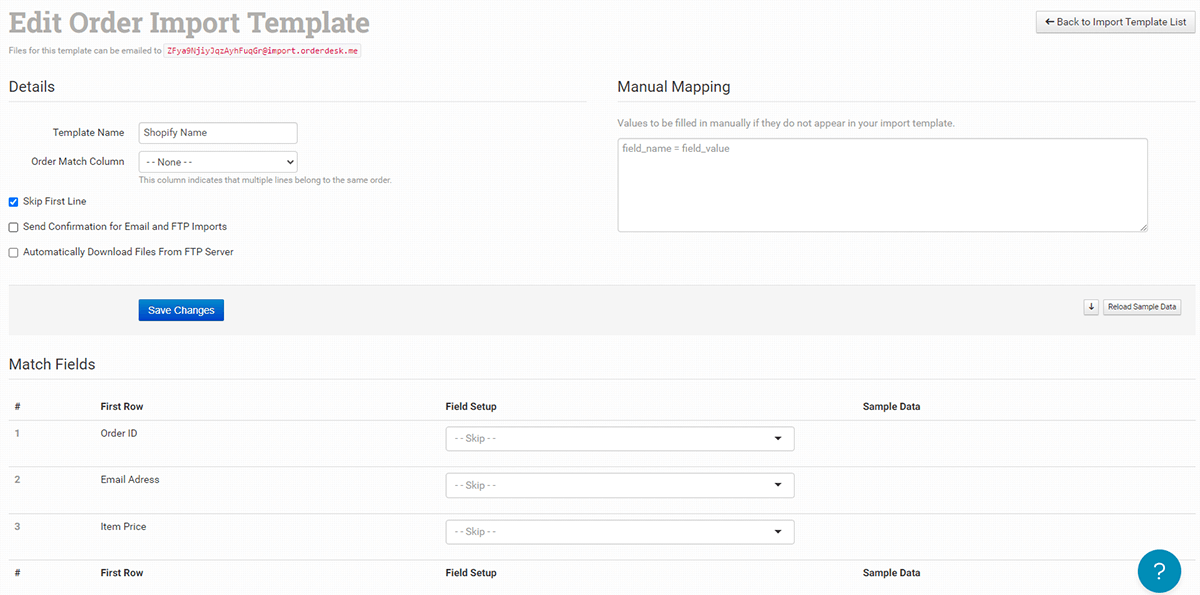
4. Integre con su proveedor
Conectar Order Desk con su proveedor es un paso crucial para cumplir con sus pedidos. Si Order Desk se integra con el proveedor, puede conectarse al proveedor desde la sección INTEGRACIONES. De lo contrario, puede utilizar API para realizar la integración.
Entre numerosos proveedores de dropshipping, Sup Dropshipping es uno de los mejores para trabajar.
Sup Dropshipping es una empresa de dropshipping todo en uno con sede en Hong Kong. Desde el abastecimiento hasta el envío, nos encargamos de todo por usted, lo que puede liberarlo de varias molestias.
Habiendo prestado servicios a miles de empresas B2B, tenemos experiencia para ayudarle a encontrar Los productos más vendidos. Nuestra plataforma le permite importar y listar artículos a su tienda con unos pocos clics. Cuando su cliente realice un pedido, lo entregaremos directamente en la puerta. Antes del envío, se realiza una inspección del producto para garantizar que esté en buenas condiciones. Lo más importante es que ofrecemos varias opciones de personalización para marca tu negocio. Esto le facilitará diferenciarse de la competencia con productos personalizados.
A continuación se detallan los pasos para integrar Orderdesk con Sup Dropshipping.
1) Inicia sesión en tu cuenta Sup
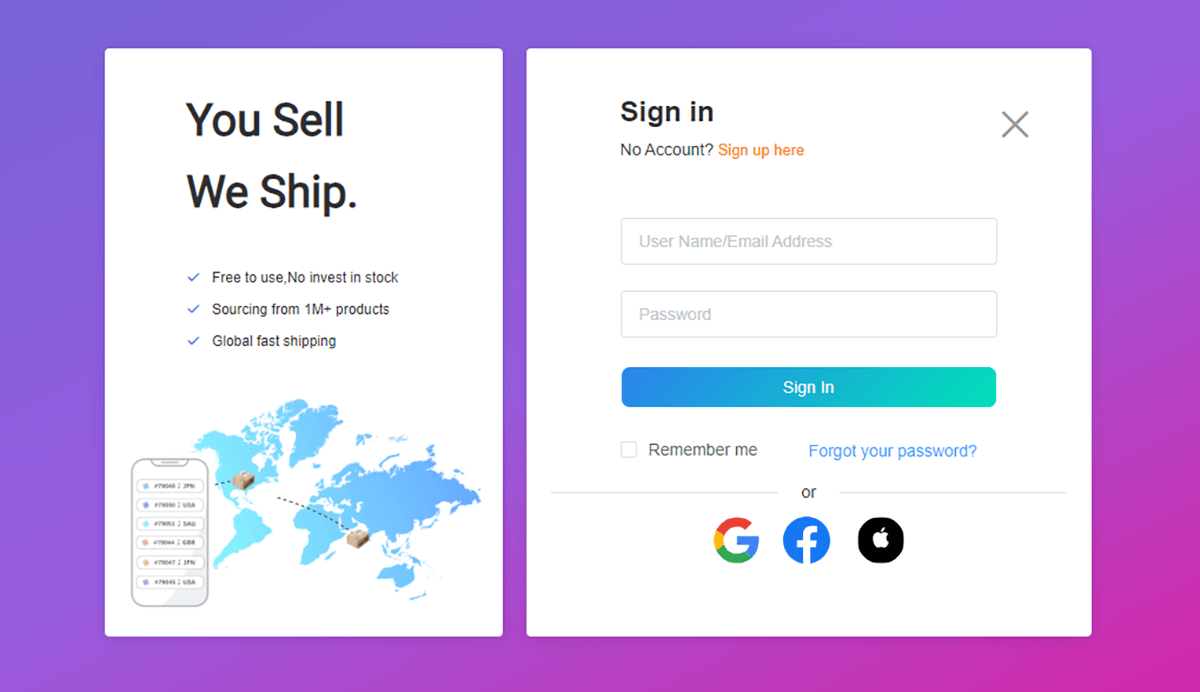
2) Haga clic en "Tiendas" y elija "Mostrador de pedidos"
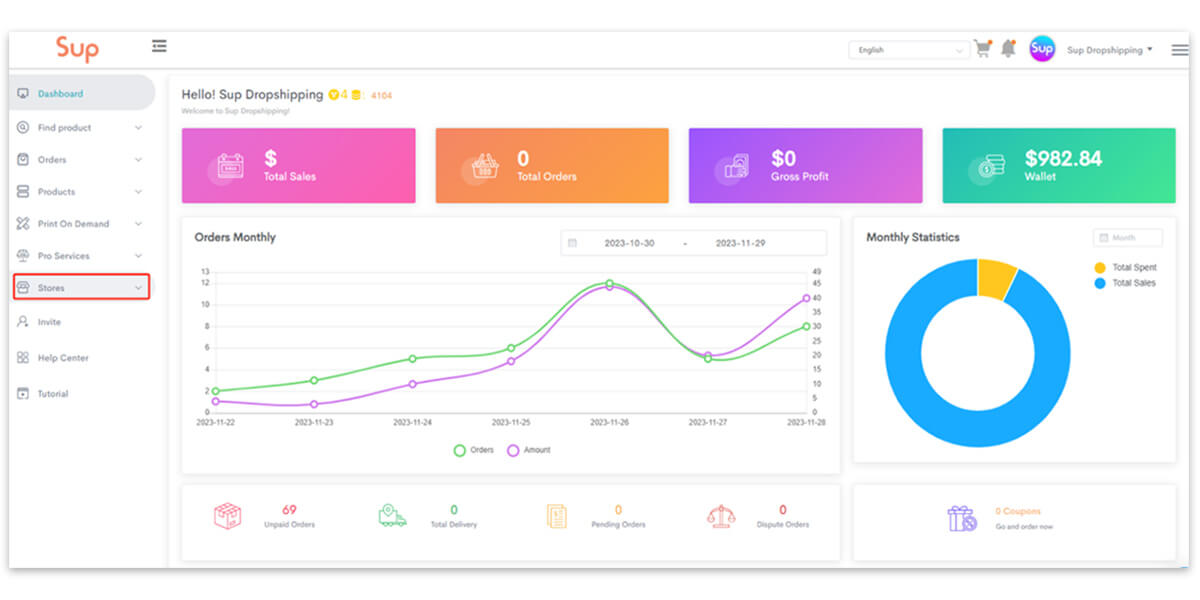
3) Copia la API en tu tienda Order Desk

4) Pegue el ID de la tienda y la clave API.
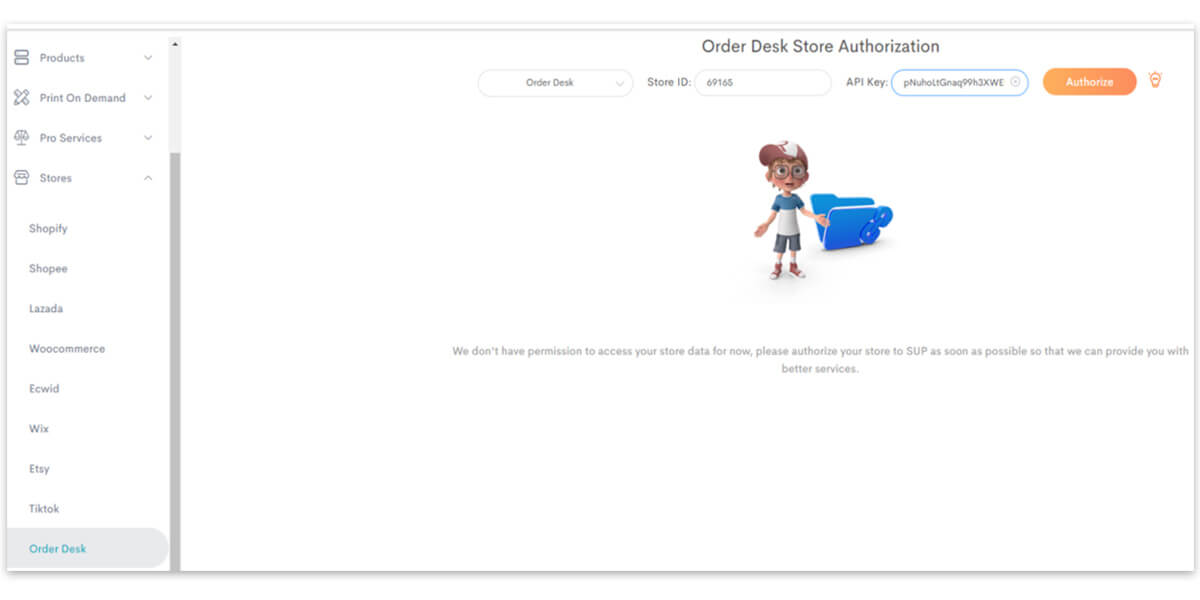
5) Haga clic en "Autorizar"
Una vez que integres Order Desk con Sup, Order Desk puede enviarnos correos electrónicos para completar su pedido cuando se realiza un pedido en su tienda.
5. Sincronizar el inventario
En el negocio de dropshipping modelo, se vende sin inventario. Pero sincronizar el inventario en Order Desk puede ayudarle a mantenerse actualizado sobre la disponibilidad de productos y administrar el inventario durante una temporada de ventas ocupada.
Para sincronizar tu inventario, puedes importar artículos del inventario después de finalizar la configuración de Shopify.
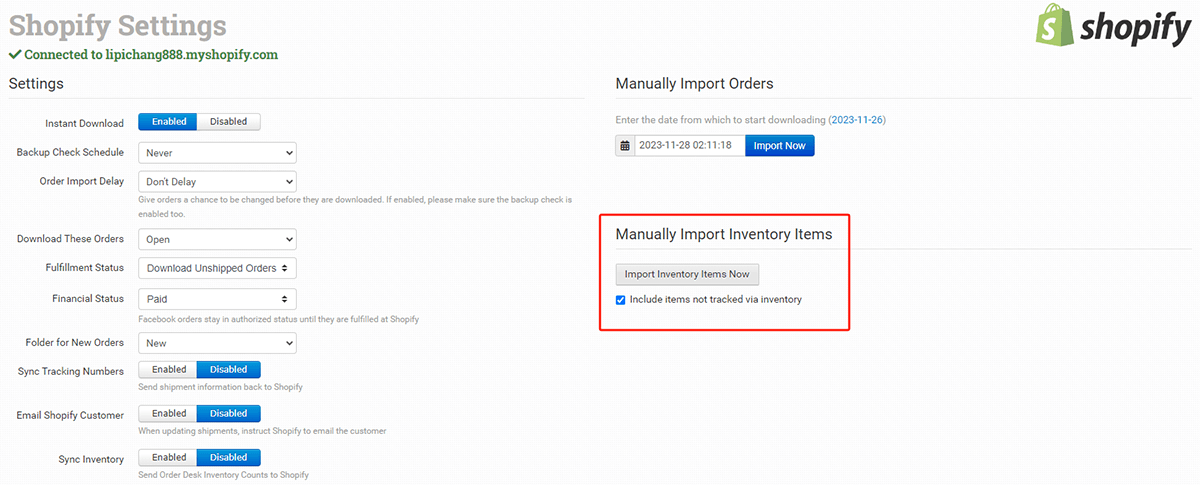
Si su plataforma de ventas no está integrada con Order Desk, puede hacer clic en "Artículos de inventario" y luego en "Agregar nuevo artículo" en la esquina derecha para agregar manualmente artículos en stock.
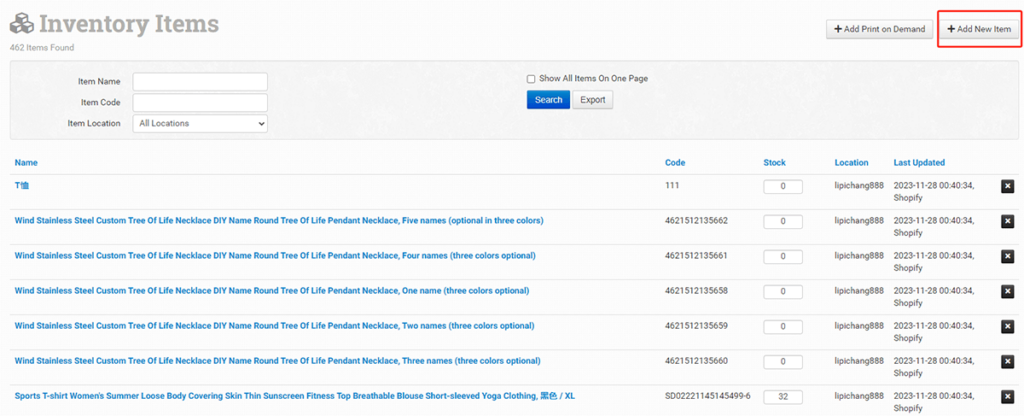
6. Gestiona tus pedidos
Una de las características más importantes de Order Desk es que le permite gestionar sus pedidos fácilmente en un solo lugar.
Eche un vistazo más de cerca a cómo funciona esta característica.
A través de carpetas
La forma más sencilla de gestionar pedidos es personalizar sus carpetas. De forma predeterminada, hay 5 carpetas, como se muestra a continuación.
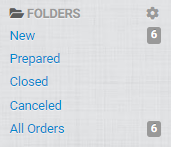
Pero estas carpetas normalmente no son suficientes y puedes agregar nuevas carpetas. Por ejemplo, si ha devuelto o reenviado artículos, puede agregar una carpeta "Devuelto" o "Reenviar". Simplemente haga clic en el ícono de configuración al lado de "CARPETAS" y luego haga clic en "Agregar carpeta".
También puedes personalizar cada carpeta agregando o eliminando un campo.
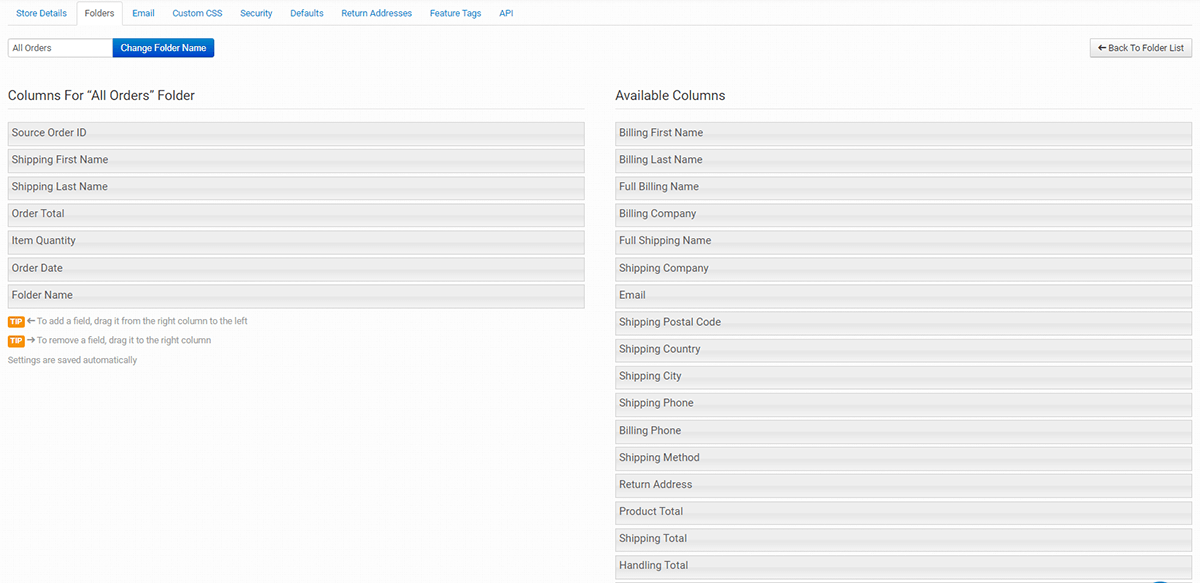
Por ejemplo, quiero ver el método de envío de cada pedido. Entonces arrastro el "Método de envío" desde las columnas disponibles a la carpeta actual. Si no quiero ver "Apellido de envío", lo arrastraré a la sección "Columnas disponibles" de la derecha.
Dentro de cada carpeta, puede optar por crear, fusionar o eliminar pedidos. También puedes mover pedidos a otra carpeta.
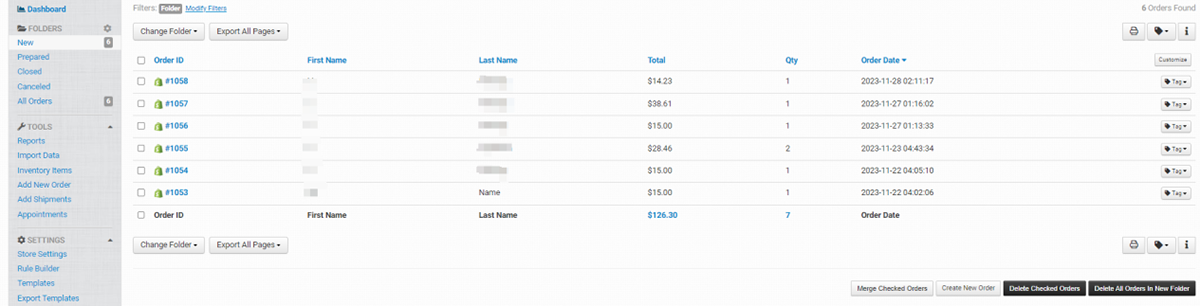
Si presiona "Modificar filtros" debajo del nombre de la carpeta, puede buscar un pedido a través de varios filtros.
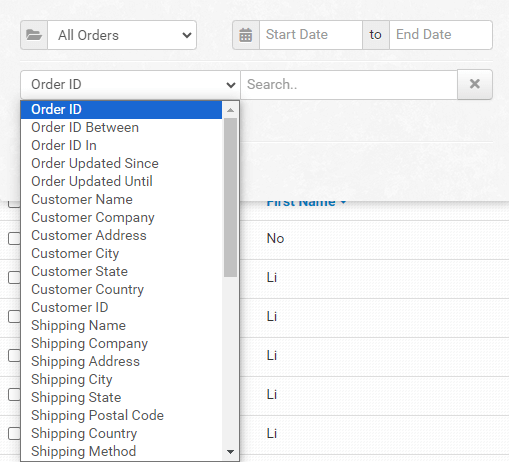
A través del generador de reglas
Rule Builder se utiliza para automatizar la gestión de sus pedidos o de los artículos dentro de sus pedidos. Con él podrás establecer diferentes reglas y acciones según tus necesidades.
Estos son los pasos necesarios para crear una regla para un pedido.
1) Haga clic en "Creador de reglas" y luego en "Regla de pedido"
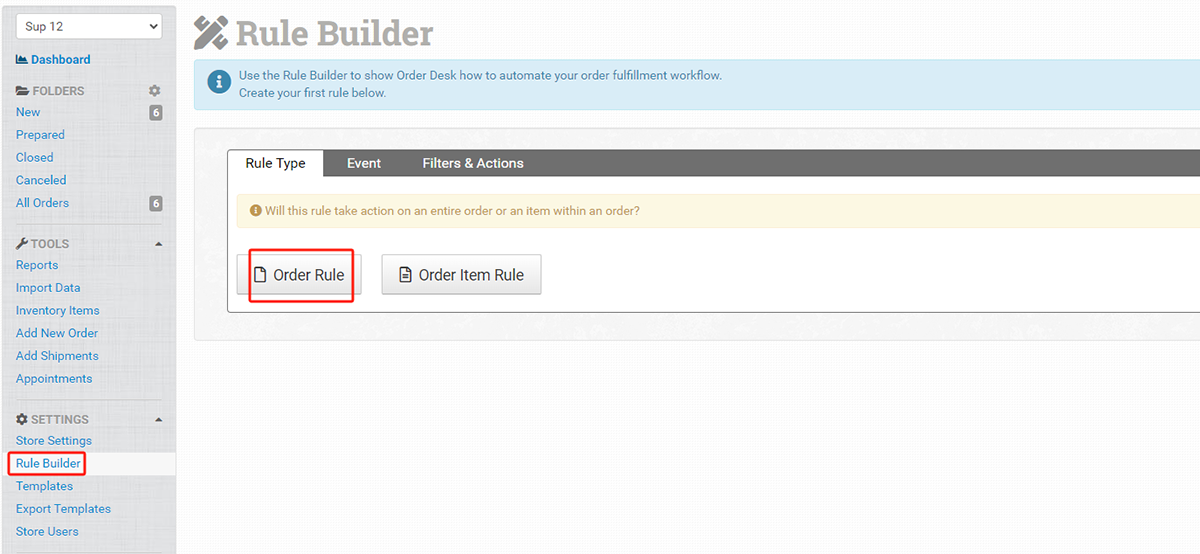
2) Agregue un evento que activará la regla

Un evento es lo que sucede con la orden que desencadena la regla. Los eventos enumerados en la mesa de pedidos incluyen "Pedido importado", "Pedido confirmado", "Carpeta modificada", "Pedido dividido", etc. Si desea agregar un evento que no se encuentra en el menú desplegable, puede hacer clic en “O seleccionar un evento personalizado” para personalizarlo.
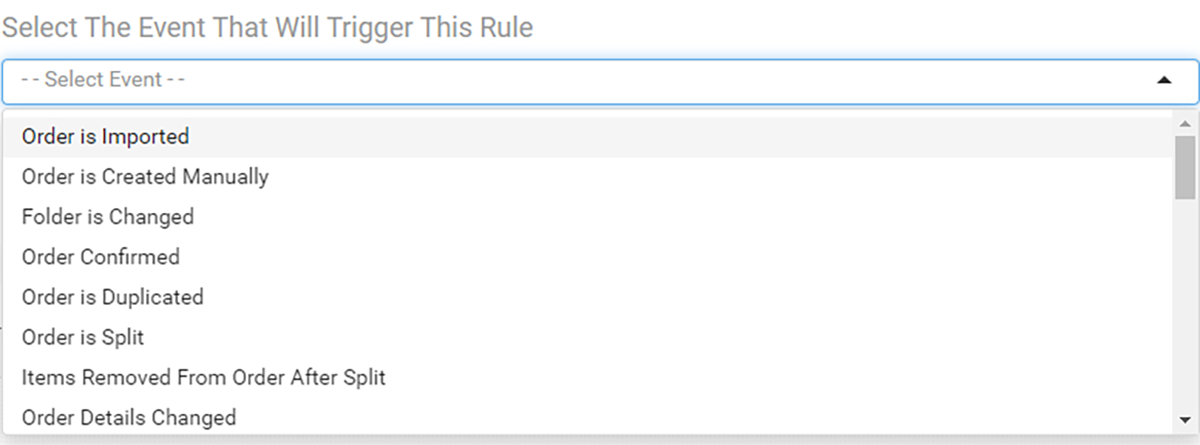
Aquí tomamos un ejemplo de que necesita que Order Desk le envíe correos electrónicos cuando haya nuevos pedidos.
En este caso, puede elegir "Se importa el pedido" como evento.
El siguiente paso es agregar filtros.
3) Agregar filtros y acciones para la regla.
Los filtros son criterios para determinar cuándo funciona una regla.
En nuestro ejemplo, el filtro es el nombre de la carpeta es igual a nuevo.
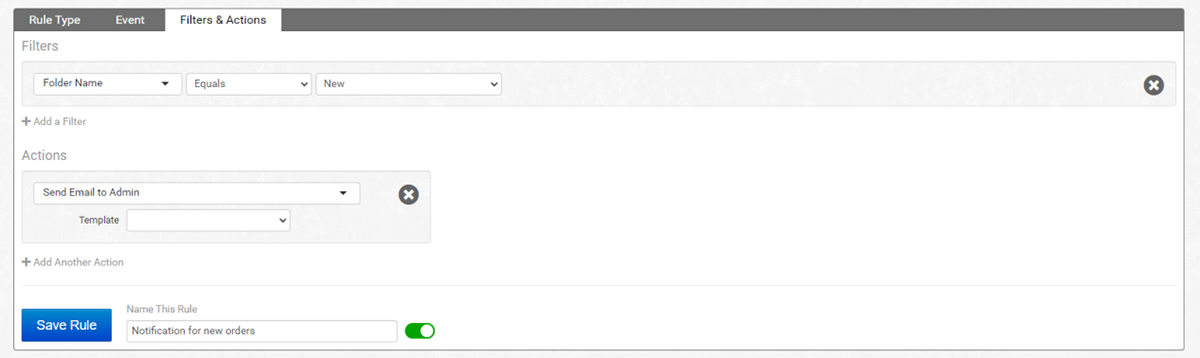
En cuanto a la acción, debería ser "Enviar correo electrónico al administrador". Consulte este artículo para obtener información sobre cómo crear plantillas de correo electrónico.
Finalmente, debe nombrar la regla y diferenciarla de otras reglas que se establecerían.
4) Haga clic en "Guardar regla"
Una vez finalizados los pasos anteriores, podrá crear correctamente una regla con Rule Builder. Pero recuerda que aún quedan muchas cosas por explorar con esta herramienta. Puedes crear más reglas para descubrir qué más puede hacer por usted.
Conclusión
Order Desk es una potente plataforma de gestión de pedidos para vendedores electrónicos. Le permite automatizar el proceso de gestión de pedidos e inventario. Además de eso, también proporciona funciones para exportar informes, rastrear envíos y contactar a los clientes.
El caso es que lleva algo de tiempo aprender a operar esta plataforma. Además, la tarifa de suscripción puede resultar costosa para las nuevas empresas y las pequeñas empresas con un presupuesto ajustado.
Pero Order Desk ofrece una prueba gratuita de 30 días, vale la pena probarla. Conectarlo con Sup Dropshipping optimizará aún más su flujo de trabajo. Si tiene alguna pregunta sobre cómo utilizar Order Desk y Sup, deje un comentario o Contáctenos a través de chat en vivo.
Sobre el Autor

Puede
May es bloguera de Sup Dropshipping con más de 5 años de experiencia en comercio electrónico. La pasión de May por el comercio electrónico la impulsa a mantenerse actualizada sobre las últimas tendencias y compartir su experiencia con usted a través de su blog. En su tiempo libre le gusta leer una novela o charlar con amigos.



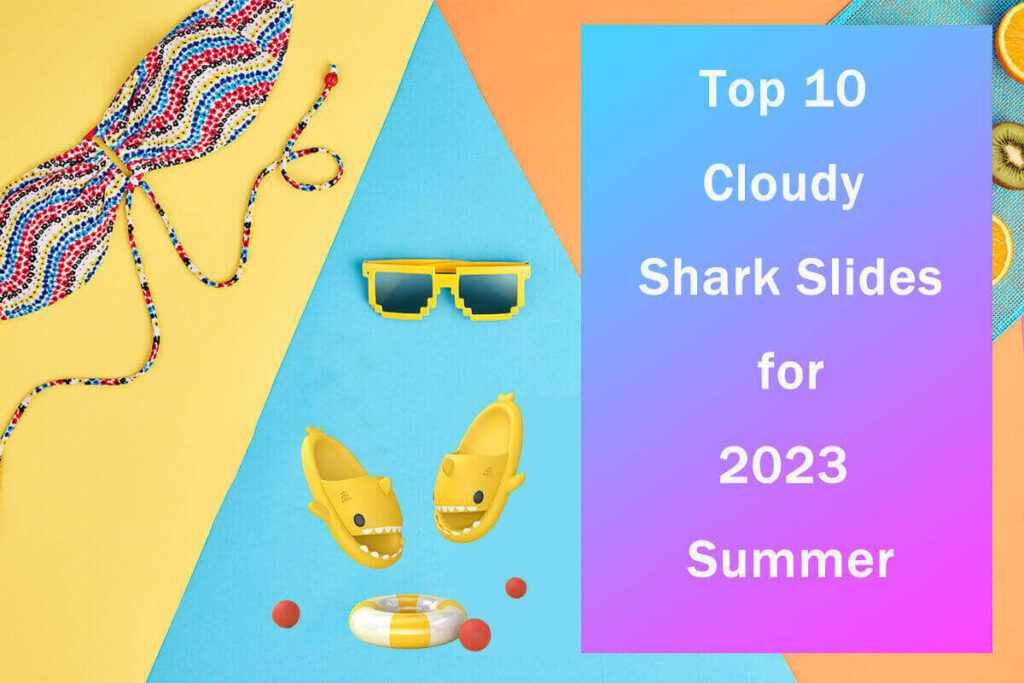
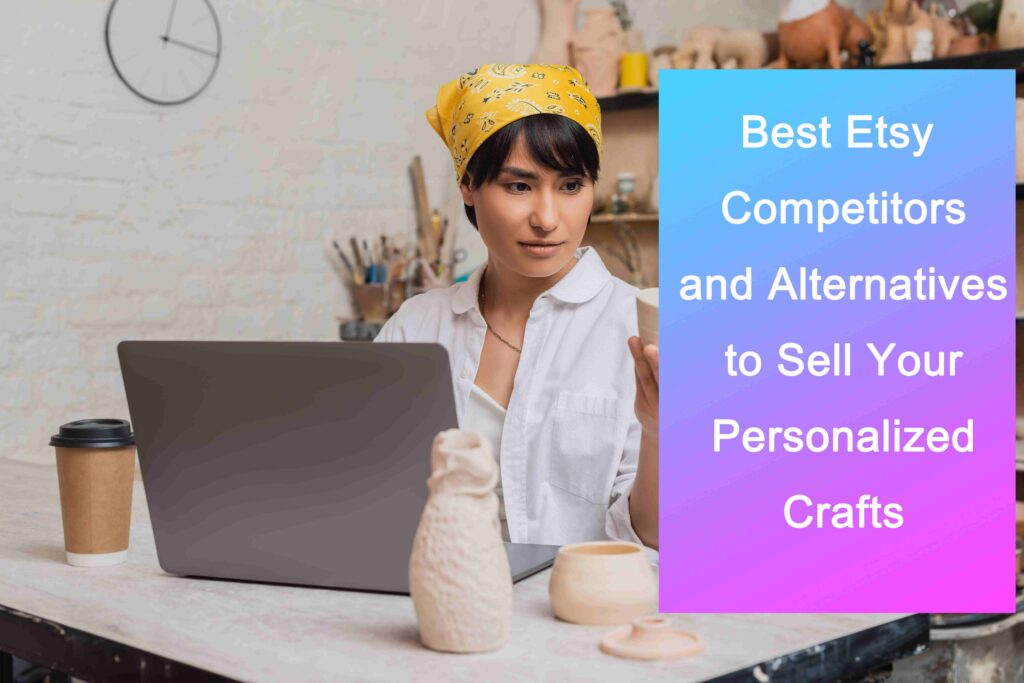
Deja una respuesta